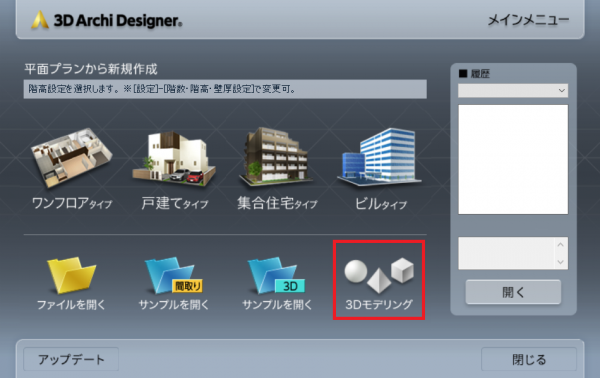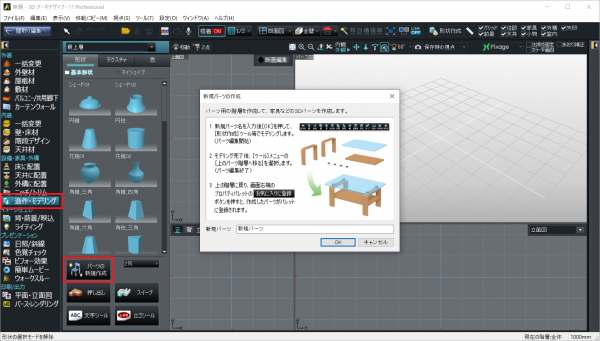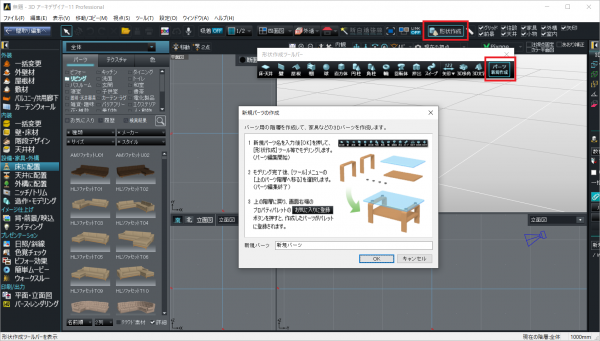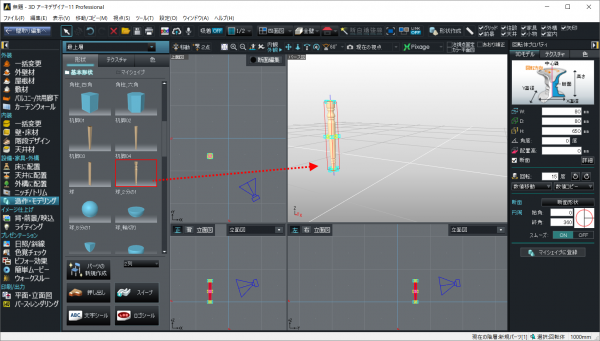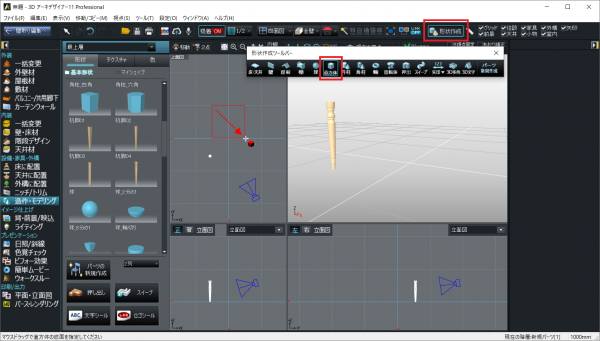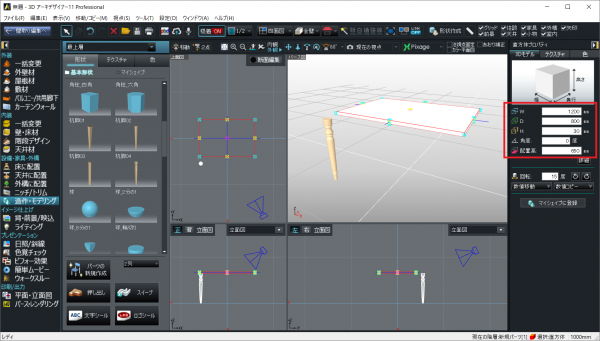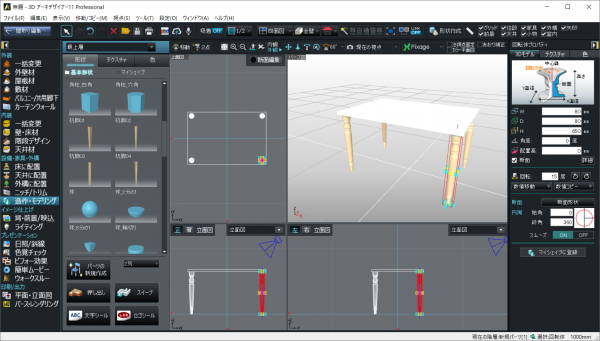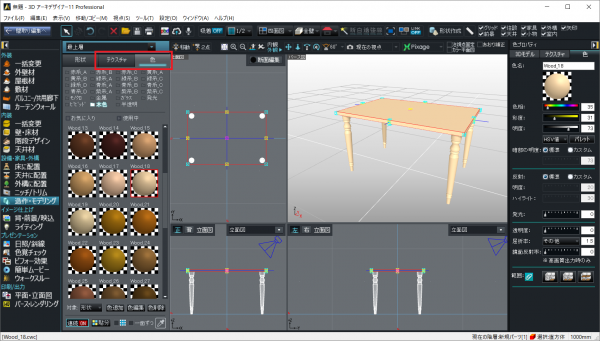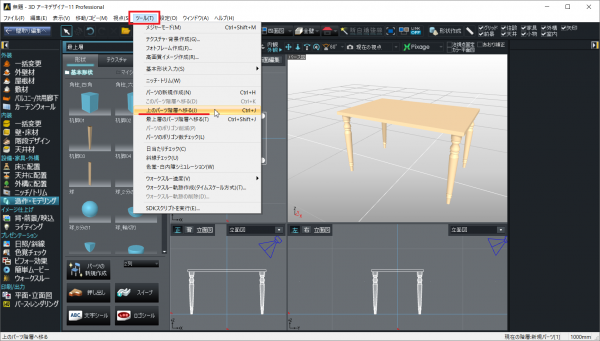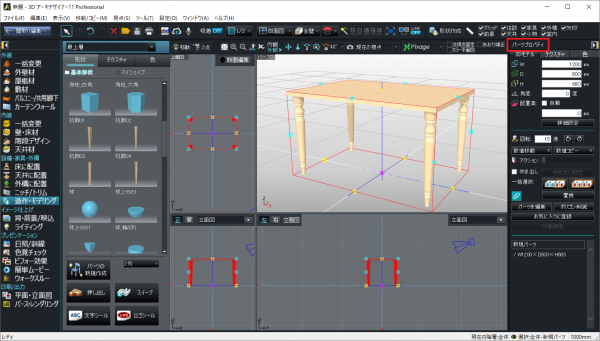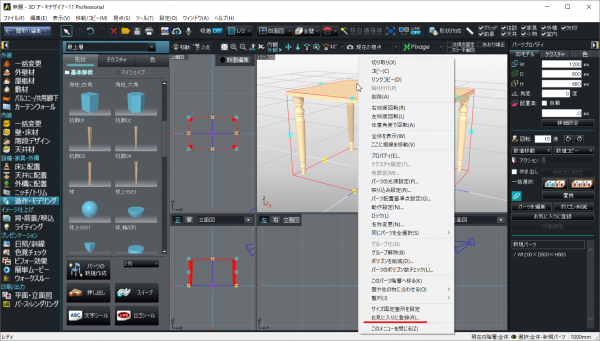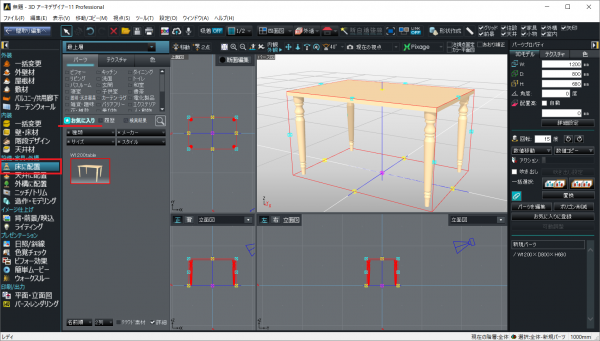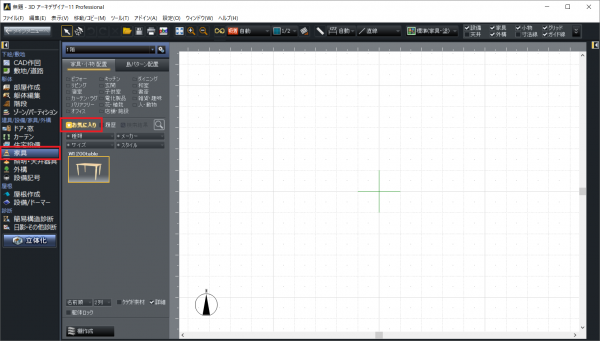よくあるご質問
 パーツを作成してお気に入り登録する
パーツを作成してお気に入り登録する
3Dアーキデザイナーシリーズ/3Dアーキデザイナー11 Professional
3DマイホームデザイナーPROシリーズ/3DマイホームデザイナーPRO10EX、3DマイホームデザイナーPRO10
3Dインテリアデザイナーシリーズ/3DインテリアデザイナーNeo10
3D医療施設デザイナーシリーズ/3D医療施設デザイナー11
3Dオフィスデザイナーシリーズ/3Dアーキデザイナー11 Professional OfficePack、3Dオフィスデザイナー11 Professional EX、3DオフィスデザイナーPRO10
3D住宅リフォームデザイナーシリーズ/3D住宅リフォームデザイナー10
物流倉庫3Dシリーズ/物流倉庫3D
 パーツ階層を作成し、各部材を形状で作成したりインポートしたりしてお気に入り登録します。
パーツ階層を作成し、各部材を形状で作成したりインポートしたりしてお気に入り登録します。